Depois de um ótimo final de semana com direito a quase 200 fotos para contar história, eis que você precisa distribuir cada uma das imagens para toda a galera, para curtir ainda mais.
Entretanto todo o trabalho de enviar fotografias pode ser demorado e complicado, uma vez que é preciso fazer o upload de cada uma separadamente.
Mas existem formas mais fáceis e rápidas de fazer isso. Neste tutorial, vamos ensinar (ou relembrar) você como enviar arquivos de uma só vez para os amigos e colegas, seja através do Messenger, email ou até mesmo por programas e sites de compartilhamento.

Primeiro passo: compactar
A primeira coisa que você deve fazer com as fotos da turma é compactá-las, de forma que, além de ficarem mais leves, se transformem em apenas um arquivo. Para isso, você deve usar programas que deem conta da tarefa de “ajuntamento”.
O Portal Baixaki fez uma análise dos principais compactadores da atualidade, para que você escolha aquele que mais lhe agrada. Na lista, o WinZip, WinRar, 7Zip e IZArc, que são os mais conhecidos. Escolha aquele que mais de adapta a você e mãos à obra!
Tudo junto!
Neste tutorial foi utilizado o WinRar como a ferramenta para compactar as imagens de forma rápida e fácil. Ele pode ser utilizado não apenas para fotos, mas também para qualquer tipo de arquivo de texto, PDF, MP3 e muito mais.
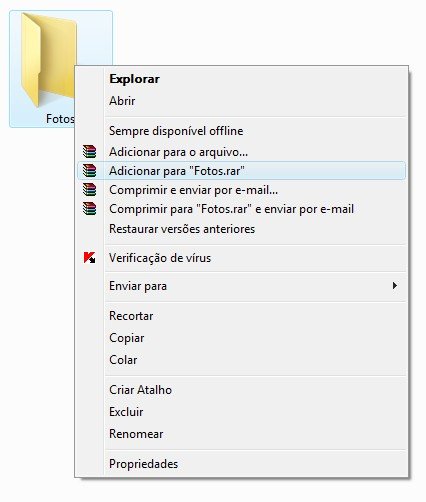
Para compactar, clique com o botão direito do mouse e escolha a opção “Adicionar para fotos.rar” no caso da pasta de nome “fotos”. O programa cria diretamente um arquivo compactado com as imagens no mesmo local da pasta original.
Segundo passo: enviar
Agora você possui diversas fotos em apenas um arquivo. Isso quer dizer que o envio será mais rápido do que se fosse preciso enviar uma a uma para cada amigo. E para enviar essas fotos para todos, qual a sua escolha? Messenger ou email?
Messenger
Enviar os arquivos através do Messenger é muito fácil. Você deve apenas arrastar o arquivo compactado para o nome daquele amigo para quem você gostaria de enviar. Isso mesmo, não é preciso acessar todos os passos para enviar o arquivo pela Barra de ferramentas do programa.
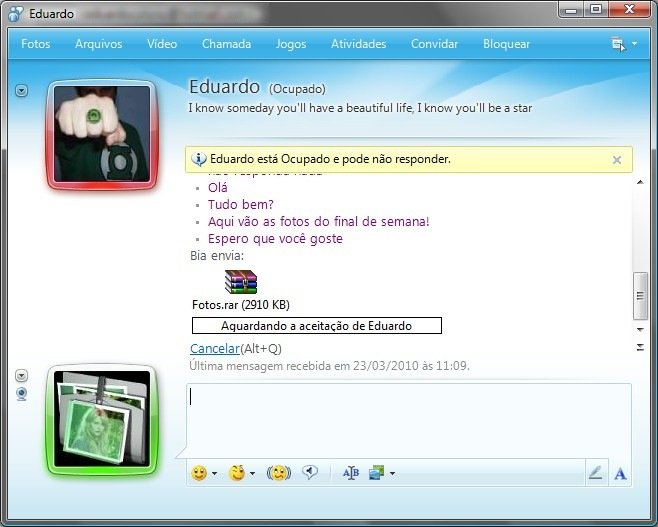
Entretanto, se você preferir, enviar diretamente pela janela de conversa também é fácil. Na parte superior da janela, clique em “Arquivos>Enviar um arquivo ou uma foto”. Encontre o arquivo compactado nas pastas do computador e clique para abrir. Ele será enviado diretamente para o amigo do outro lado do MSN.

Entretanto, se você precisa enviar as fotos para toda a galera, vale a usar o bom e velho email. Você deve proceder da mesma forma que se enviasse um arquivo avulso, selecionando-o e o anexando à mensagem, de acordo com a sua conta de email.
A grande vantagem é que, como o arquivo está compactado, você só vai ter o trabalho de anexar uma só vez. Com isso, as fotos podem ser enviadas para a galera rapidamente, para que ninguém cobre você pela demora na hora de mandar os micos fotografados!
Terceiro passo: compartilhamento
Entretanto, algumas vezes não é possível enviar os arquivos por email e principalmente por MSN, devido ao tamanho. Para isso, você pode escolher serviços de compartilhamento de arquivos através de sites ou mesmo programas que lidam com o assunto.
Hospedagem em sites
Uma das formas de compartilhar um arquivo compactado é hospedá-lo em sites como o Megaupload, Rapidshare, Mediafire e outros. Neles você compartilha apenas o link para que amigos baixem aquilo que você hospedou e ainda conta, muitas vezes, com mais espaço do que para o envio por email e MSN.
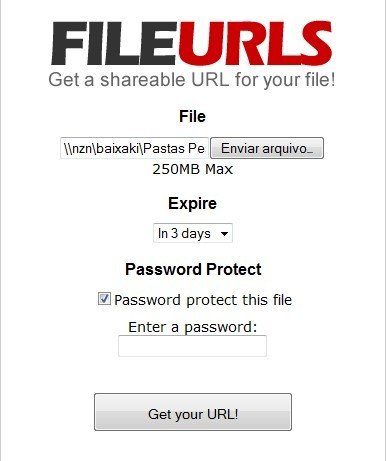
O FileUrls, por exemplo, permite que você insira um arquivo de até 250MB de uma só vez no site sem a necessidade de cadastro ou qualquer burocracia. É possível deixar o arquivo disponível durante sete dias (sem contagem regressiva para download) e você pode inserir uma senha de acesso, caso queira restringir o uso do link por terceiros.
Sincronização
Entretanto, se você não quer apenas compartilhar arquivos, mas também sincronizar informações com os amigos, vale a pena conhecer programas como o Opera Unite, todo no próprio navegador do Opera ou o Dropbox, para usar no seu computador.
Em ambos a ideia é que seu computador se comunique diretamente com amigos sem a necessidade de terceiros, como no caso dos sites de hospedagem.
No Dropbox, por exemplo, você precisa apenas baixar e instalar o programa para que ele rapidamente crie uma pasta de compartilhamento no computador. Durante a instalação você faz uma conta no site, para que possa resgatar o link direto ou mesmo acessar qualquer arquivo da pasta diretamente em qualquer computador.
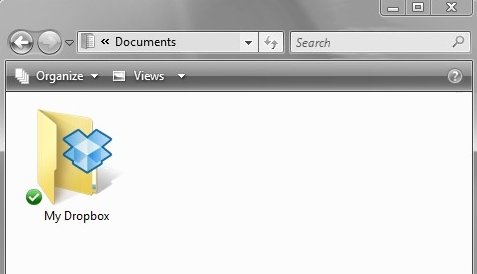
O programa conta com 2GB de espaço para você usar à vontade. Com isso é possível inclusive inserir aquele arquivo compactado com as 200 fotos e passar o link para os amigos. Ou compartilhar toda a pasta com aqueles que também possuem o programa instalado no computador.
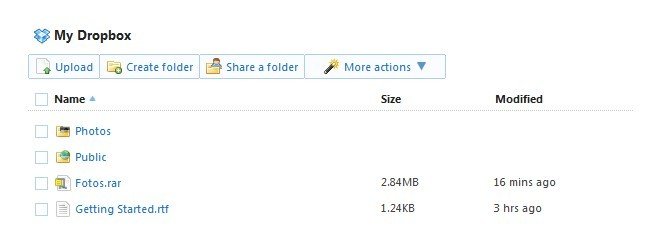
Agora é sua vez! Compartilhe à vontade sem complicação e distribua as fotos do final de semana rapidinho! E aproveite que vai sobrar tempo e deixe seu comentário por aqui.
Categorias

























